Савет за Виндовс 10: Избришите историју претраге из Цортане

Цортана је дубоко интегрисана у Виндовс 10 и пружа неколико функција путем гласовног и текстуалног претраживања. Ево како да уклоните тај садржај због своје приватности.
Мицрософт дубоко интегрише своју виртуелнупомоћника, Цортана, у оперативном систему Виндовс 10. Ово вам пружа прилагођено искуство праћењем обавеза у календару, уносом слика, летова, термина за претраживање и сличним ставкама.
Али ако вас брине приватност и количина информација које дајете Мицрософт-у, путем Цортане, можете искључити функцију и избрисати прикупљени садржај.
Приватност Виндовс 10 Цортана
На таблету или рачунару са оперативним системом Виндовс 10, идите на Подешавања> Приватност и изаберите Говор, убризгавање и куцање из леве колоне. Затим кликните на Престани да ме упознаш дугме.
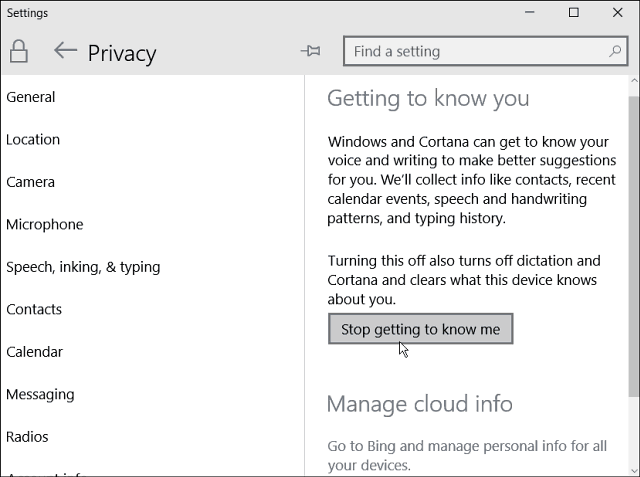
Исто можете да урадите и у оперативном систему Виндовс 10 и за телефоне. Иди на Подешавања> Приватност и тапните на Говор, убризгавање и куцање. Затим на следећем екрану тапните Престани да ме упознаш.
Имајте на уму да окретањем ове Цортана функцијеискључено, ваши Виндовс 10 уређаји ће престати са прикупљањем информација и избрисати све што је сакупљено на уређају, али такође онемогућава гласовно диктирање и предности дигиталног асистента.
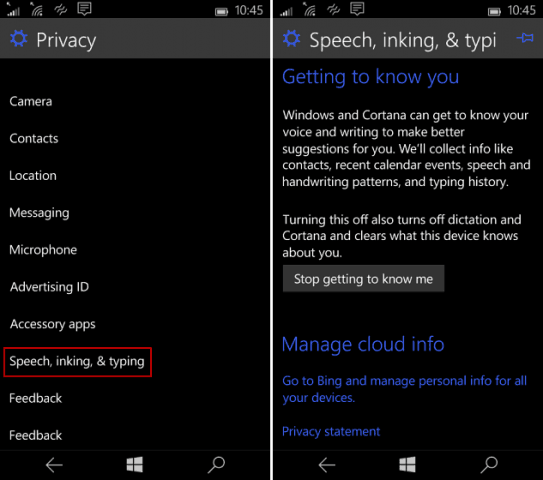
Обриши прикупљене податке из Цортане
Док су подаци прикупљени на сваком од вашихУређаји са системом Виндовс 10 су избрисани, тако да можете отићи корак даље брисањем онога што је већ сакупљено. Идите на страницу за персонализацију свог Бинг налога и пријавите се са својим Мицрософт налогом. Затим се померите до Остали подаци из Цортане и персонализовани говор, унос текста и куцање и притисните тастер Цлеар.
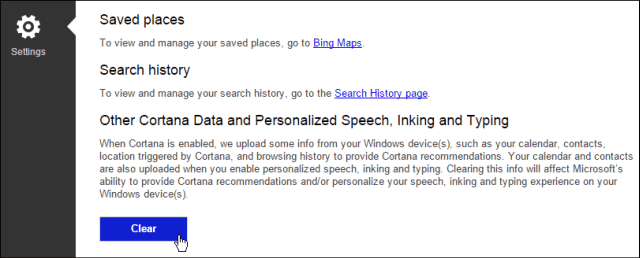
Када је у питању приватност на Виндовс 10, такође јевриједи напоменути да можете преузети и прегледати копију или своје податке из Виндовс 10 Цортана. А ако имате Виндовс 10 1803, погледајте нека од његових нових поставки приватности.










Оставите коментар